sat nav PEUGEOT 508 2021 Kezelési útmutató (in Hungarian)
[x] Cancel search | Manufacturer: PEUGEOT, Model Year: 2021, Model line: 508, Model: PEUGEOT 508 2021Pages: 292, PDF Size: 8.88 MB
Page 230 of 292
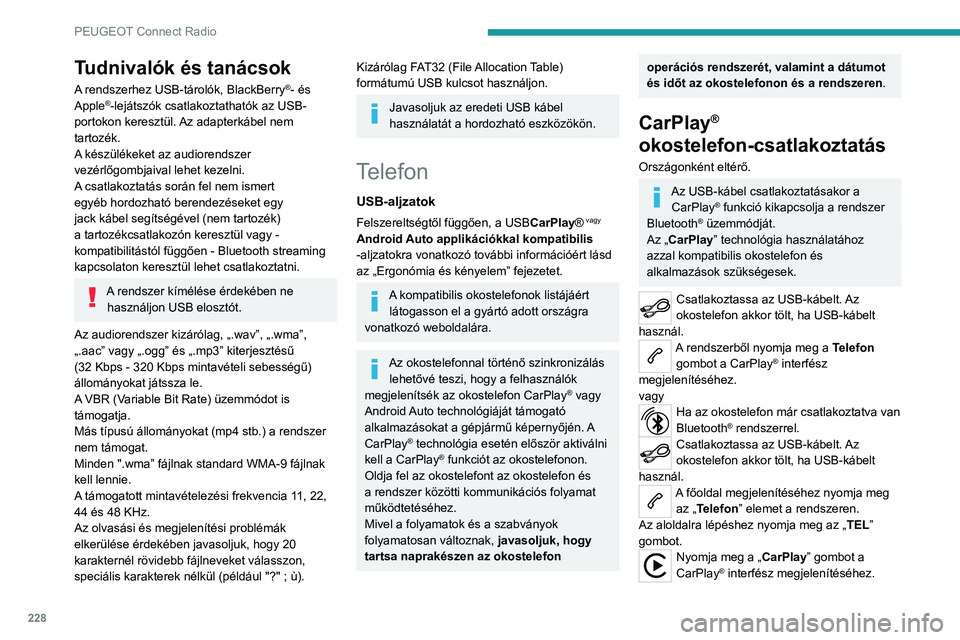
228
PEUGEOT Connect Radio
Amikor a USB kábel nem csatlakozik, és leveszik majd újra ráadják a gyújtást, a
rendszer kapcsol automatikusan RADIO
MEDIA módba, a forrást manuálisan kell
átváltani.
A CarPlay® navigáció bármikor elérhető a
rendszer Navigation gombjának
megnyomásával.
Android Auto okostelefon-csatlakoztatás
Országonként eltérő.Töltse le a(z) Android Auto alkalmazást
okostelefonjára.
Az „Android Auto” technológia használatához azzal kompatibilis
okostelefon és alkalmazások szükségesek.
Telefon nincs csatlakoztatva
Bluetooth®-szal
Csatlakoztasson egy USB-kábelt. Ha
USB kábelen csatlakozik, az okostelefon
töltődik.
A főoldal megjelenítéséhez nyomja meg az „Telefon” elemet a rendszeren.
A rendszer alkalmazásának bekapcsolásához nyomja meg a Android
Auto gombot.
Tudnivalók és tanácsok
A rendszerhez USB-tárolók, BlackBerry®- és
Apple®-lejátszók csatlakoztathatók az USB-
portokon keresztül. Az adapterkábel nem
tartozék.
A készülékeket az audiorendszer
vezérlőgombjaival lehet kezelni.
A csatlakoztatás során fel nem ismert
egyéb hordozható berendezéseket egy
jack kábel segítségével (nem tartozék)
a tartozékcsatlakozón keresztül vagy -
kompatibilitástól függően - Bluetooth streaming
kapcsolaton keresztül lehet csatlakoztatni.
A rendszer kímélése érdekében ne használjon USB elosztót.
Az audiorendszer kizárólag, „.wav”, „.wma”,
„.aac” vagy „.ogg” és „.mp3” kiterjesztésű
(32 Kbps - 320 Kbps mintavételi sebességű)
állományokat játssza le.
A VBR (Variable Bit Rate) üzemmódot is
támogatja.
Más típusú állományokat (mp4 stb.) a rendszer
nem támogat.
Minden ".wma” fájlnak standard WMA-9 fájlnak
kell lennie.
A támogatott mintavételezési frekvencia 11, 22,
44 és 48 KHz.
Az olvasási és megjelenítési problémák
elkerülése érdekében javasoljuk, hogy 20
karakternél rövidebb fájlneveket válasszon,
speciális karakterek nélkül (például "?"
; ù).
Kizárólag FAT32 (File Allocation Table)
formátumú USB kulcsot használjon.
Javasoljuk az eredeti USB kábel
használatát a hordozható eszközökön.
Telefon
USB-aljzatok
Felszereltségtől függően, a USBCarPlay® vagy
Android Auto applikációkkal kompatibilis
-aljzatokra vonatkozó további információért lásd
az „Ergonómia és kényelem” fejezetet.
A kompatibilis okostelefonok listájáért
látogasson el a gyártó adott országra
vonatkozó weboldalára.
Az okostelefonnal történő szinkronizálás lehetővé teszi, hogy a felhasználók
megjelenítsék az okostelefon CarPlay
® vagy
Android Auto technológiáját támogató
alkalmazásokat a gépjármű képernyőjén. A
CarPlay
® technológia esetén először aktiválni
kell a CarPlay® funkciót az okostelefonon.
Oldja fel az okostelefont az okostelefon és
a rendszer közötti kommunikációs folyamat
működtetéséhez.
Mivel a folyamatok és a szabványok
folyamatosan változnak, javasoljuk, hogy
tartsa naprakészen az okostelefon
operációs rendszerét, valamint a dátumot
és időt az okostelefonon és a rendszeren .
CarPlay®
okostelefon-csatlakoztatás
Országonként eltérő.
Az USB-kábel csatlakoztatásakor a
CarPlay® funkció kikapcsolja a rendszer
Bluetooth® üzemmódját.
Az „CarPlay” technológia használatához
azzal kompatibilis okostelefon és
alkalmazások szükségesek.
Csatlakoztassa az USB-kábelt. Az
okostelefon akkor tölt, ha USB-kábelt
használ.
A rendszerből nyomja meg a Telefon gombot a CarPlay® interfész
megjelenítéséhez.
vagy
Ha az okostelefon már csatlakoztatva van
Bluetooth® rendszerrel.
Csatlakoztassa az USB-kábelt. Az
okostelefon akkor tölt, ha USB-kábelt
használ.
A főoldal megjelenítéséhez nyomja meg az „Telefon” elemet a rendszeren.
Az aloldalra lépéshez nyomja meg az „ TEL”
gombot.
Nyomja meg a „CarPlay” gombot a
CarPlay® interfész megjelenítéséhez.
Page 231 of 292
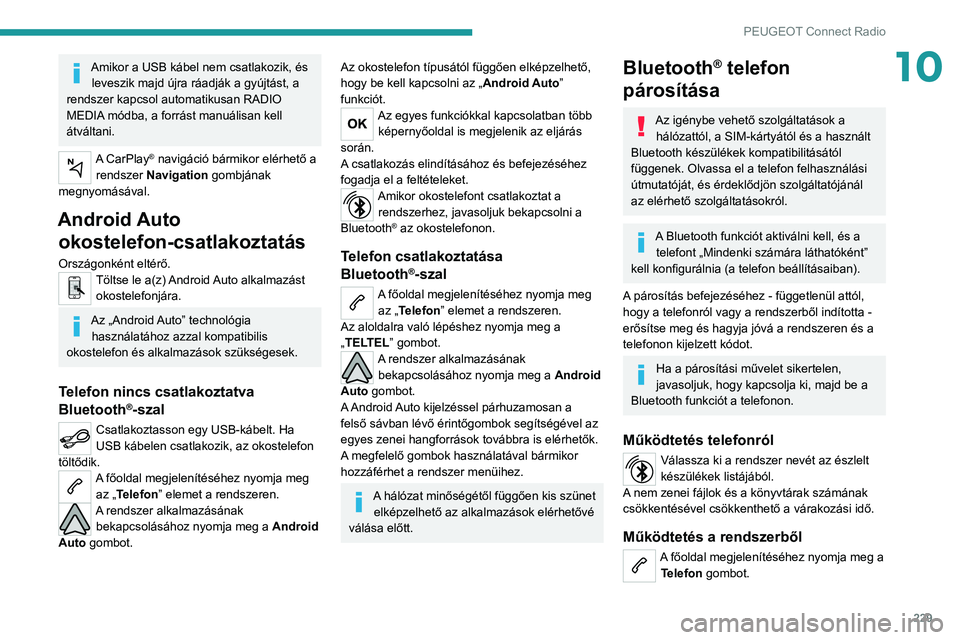
229
PEUGEOT Connect Radio
10Amikor a USB kábel nem csatlakozik, és leveszik majd újra ráadják a gyújtást, a
rendszer kapcsol automatikusan RADIO
MEDIA módba, a forrást manuálisan kell
átváltani.
A CarPlay® navigáció bármikor elérhető a
rendszer Navigation gombjának
megnyomásával.
Android Auto okostelefon-csatlakoztatás
Országonként eltérő.Töltse le a(z) Android Auto alkalmazást
okostelefonjára.
Az „Android Auto” technológia használatához azzal kompatibilis
okostelefon és alkalmazások szükségesek.
Telefon nincs csatlakoztatva
Bluetooth®-szal
Csatlakoztasson egy USB-kábelt. Ha
USB kábelen csatlakozik, az okostelefon
töltődik.
A főoldal megjelenítéséhez nyomja meg az „Telefon” elemet a rendszeren.
A rendszer alkalmazásának bekapcsolásához nyomja meg a Android
Auto gombot.
Az okostelefon típusától függően elképzelhető,
hogy be kell kapcsolni az „ Android Auto”
funkciót.
Az egyes funkciókkal kapcsolatban több képernyőoldal is megjelenik az eljárás
során.
A csatlakozás elindításához és befejezéséhez
fogadja el a feltételeket.
Amikor okostelefont csatlakoztat a rendszerhez, javasoljuk bekapcsolni a
Bluetooth
® az okostelefonon.
Telefon csatlakoztatása
Bluetooth®-szal
A főoldal megjelenítéséhez nyomja meg az „Telefon” elemet a rendszeren.
Az aloldalra való lépéshez nyomja meg a
„TELTEL” gombot.
A rendszer alkalmazásának bekapcsolásához nyomja meg a Android
Auto gombot.
A Android Auto kijelzéssel párhuzamosan a
felső sávban lévő érintőgombok segítségével az
egyes zenei hangforrások továbbra is elérhetők.
A megfelelő gombok használatával bármikor
hozzáférhet a rendszer menüihez.
A hálózat minőségétől függően kis szünet elképzelhető az alkalmazások elérhetővé
válása előtt.
Bluetooth® telefon
párosítása
Az igénybe vehető szolgáltatások a
hálózattól, a SIM-kártyától és a használt
Bluetooth készülékek kompatibilitásától
függenek. Olvassa el a telefon felhasználási
útmutatóját, és érdeklődjön szolgáltatójánál
az elérhető szolgáltatásokról.
A Bluetooth funkciót aktiválni kell, és a telefont „Mindenki számára láthatóként”
kell konfigurálnia (a telefon beállításaiban).
A párosítás befejezéséhez - függetlenül attól,
hogy a telefonról vagy a rendszerből indította -
erősítse meg és hagyja jóvá a rendszeren és a
telefonon kijelzett kódot.
Ha a párosítási művelet sikertelen,
javasoljuk, hogy kapcsolja ki, majd be a
Bluetooth funkciót a telefonon.
Működtetés telefonról
Válassza ki a rendszer nevét az észlelt
készülékek listájából.
A nem zenei fájlok és a könyvtárak számának
csökkentésével csökkenthető a várakozási idő.
Működtetés a rendszerből
A főoldal megjelenítéséhez nyomja meg a Telefon gombot.
Page 237 of 292
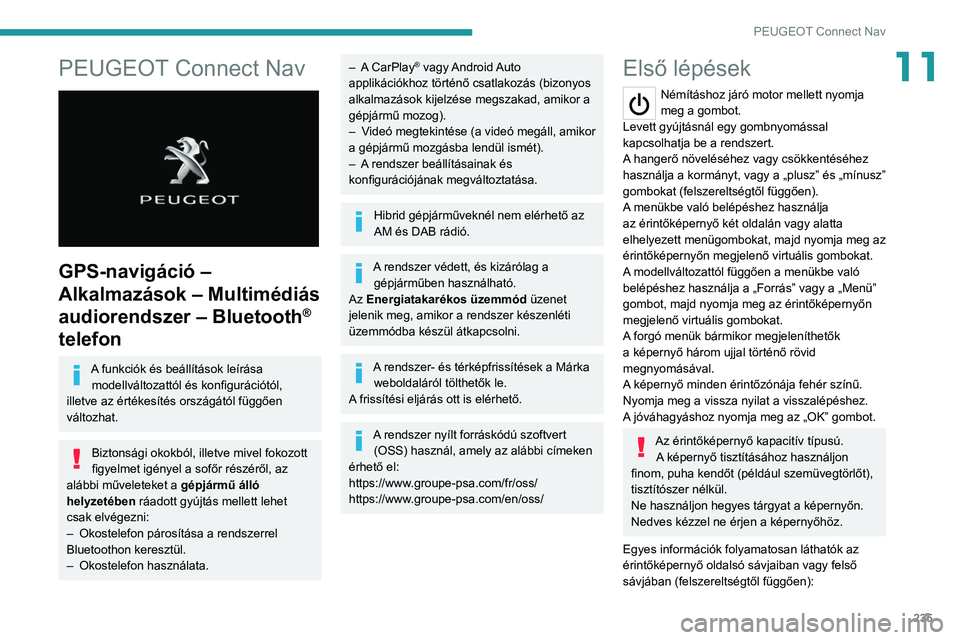
235
PEUGEOT Connect Nav
11PEUGEOT Connect Nav
GPS-navigáció –
Alkalmazások – Multimédiás
audiorendszer – Bluetooth
®
telefon
A funkciók és beállítások leírása
modellváltozattól és konfigurációtól,
illetve az értékesítés országától függően
változhat.
Biztonsági okokból, illetve mivel fokozott
figyelmet igényel a sofőr részéről, az
alábbi műveleteket a gépjármű álló
helyzetében ráadott gyújtás mellett lehet
csak elvégezni:
–
Okostelefon párosítása a rendszerrel
Bluetoothon keresztül.
–
Okostelefon használata.
– A CarPlay® vagy Android Auto
applikációkhoz történő csatlakozás (bizonyos
alkalmazások kijelzése megszakad, amikor a
gépjármű mozog).
–
V
ideó megtekintése (a videó megáll, amikor
a gépjármű mozgásba lendül ismét).
–
A
rendszer beállításainak és
konfigurációjának megváltoztatása.
Hibrid gépjárműveknél nem elérhető az
AM és DAB rádió.
A rendszer védett, és kizárólag a gépjárműben használható.
Az Energiatakarékos üzemmód üzenet
jelenik meg, amikor a rendszer készenléti
üzemmódba készül átkapcsolni.
A rendszer- és térképfrissítések a Márka weboldaláról tölthetők le.
A frissítési eljárás ott is elérhető.
A rendszer nyílt forráskódú szoftvert (OSS) használ, amely az alábbi címeken
érhető el:
https://www.groupe-psa.com/fr/oss/
https://www.groupe-psa.com/en/oss/
Első lépések
Némításhoz járó motor mellett nyomja
meg a gombot.
Levett gyújtásnál egy gombnyomással
kapcsolhatja be a rendszert.
A hangerő növeléséhez vagy csökkentéséhez
használja a kormányt, vagy a „plusz” és „mínusz”
gombokat (felszereltségtől függően).
A menükbe való belépéshez használja
az érintőképernyő két oldalán vagy alatta
elhelyezett menügombokat, majd nyomja meg az
érintőképernyőn megjelenő virtuális gombokat.
A modellváltozattól függően a menükbe való
belépéshez használja a „Forrás” vagy a „Menü”
gombot, majd nyomja meg az érintőképernyőn
megjelenő virtuális gombokat.
A forgó menük bármikor megjeleníthetők
a képernyő három ujjal történő rövid
megnyomásával.
A képernyő minden érintőzónája fehér színű.
Nyomja meg a vissza nyilat a visszalépéshez.
A jóváhagyáshoz nyomja meg az „OK” gombot.
Az érintőképernyő kapacitív típusú. A képernyő tisztításához használjon
finom, puha kendőt (például szemüvegtörlőt),
tisztítószer nélkül.
Ne használjon hegyes tárgyat a képernyőn.
Nedves kézzel ne érjen a képernyőhöz.
Egyes információk folyamatosan láthatók az
érintőképernyő oldalsó sávjaiban vagy felső
sávjában (felszereltségtől függően):
Page 238 of 292
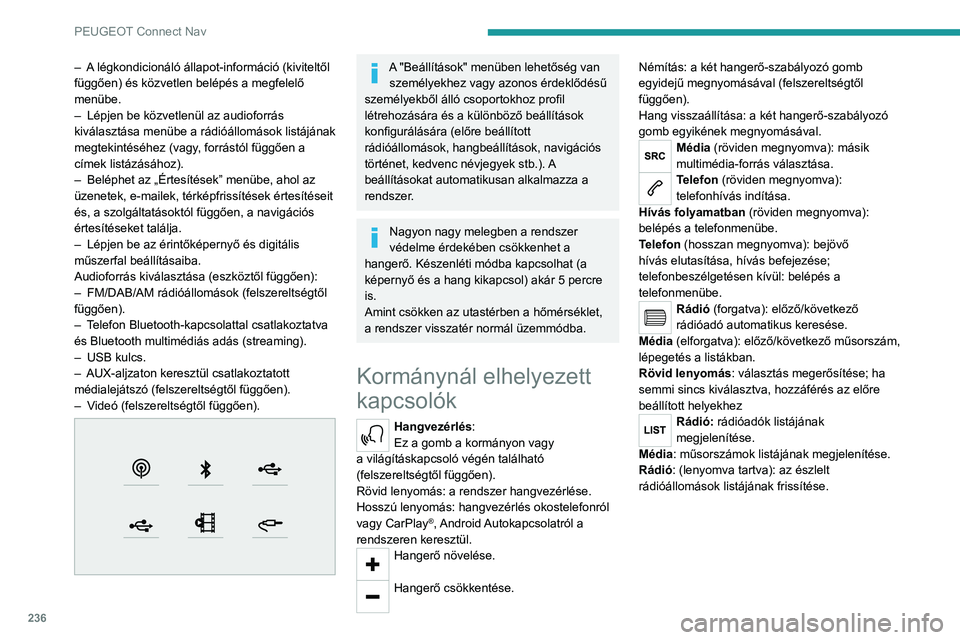
236
PEUGEOT Connect Nav
Menük
Csatlakoztatott navigáció
Navigáció beállítása és úti cél
kiválasztása.
Valós idejű szolgáltatások használata
felszereltségtől függően.
Alkalmazások
�
Page 239 of 292
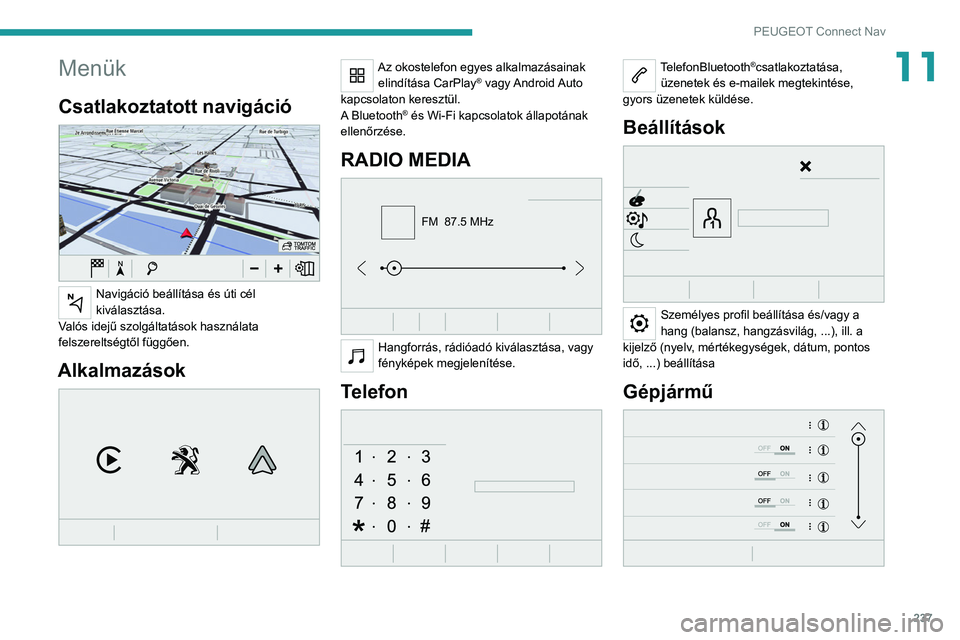
237
PEUGEOT Connect Nav
11Menük
Csatlakoztatott navigáció
Navigáció beállítása és úti cél
kiválasztása.
Valós idejű szolgáltatások használata
felszereltségtől függően.
Alkalmazások
Az okostelefon egyes alkalmazásainak elindítása CarPlay® vagy Android Auto
kapcsolaton keresztül.
A
Bluetooth
® és Wi-Fi kapcsolatok állapotának
ellenőrzése.
RADIO MEDIA
FM 87.5 MHz
Hangforrás, rádióadó kiválasztása, vagy
fényképek megjelenítése.
Telefon
TelefonBluetooth®csatlakoztatása,
üzenetek és e-mailek megtekintése,
gyors üzenetek küldése.
Beállítások
Személyes profil beállítása és/vagy a
hang (balansz, hangzásvilág, ...), ill. a
kijelző (nyelv, mértékegységek, dátum, pontos
idő, ...) beállítása
Gépjármű
Page 240 of 292
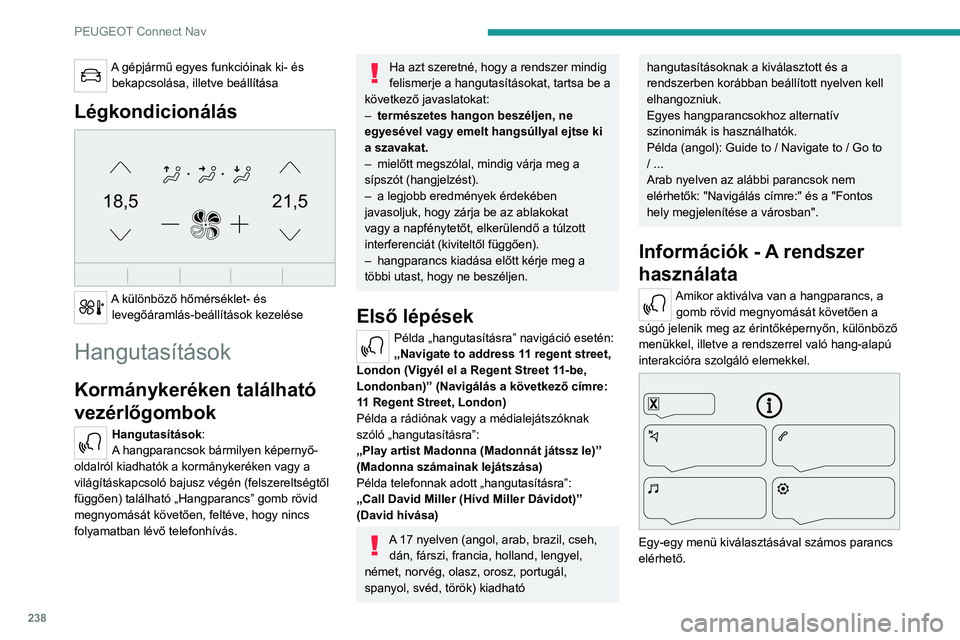
238
PEUGEOT Connect Nav
A gépjármű egyes funkcióinak ki- és bekapcsolása, illetve beállítása
Légkondicionálás
21,518,5
A különböző hőmérséklet- és levegőáramlás-beállítások kezelése
Hangutasítások
Kormánykeréken található
vezérlőgombok
Hangutasítások:
A hangparancsok bármilyen képernyő-
oldalról kiadhatók a kormánykeréken vagy a
világításkapcsoló bajusz végén (felszereltségtől
függően) található „Hangparancs” gomb rövid
megnyomását követően, feltéve, hogy nincs
folyamatban lévő telefonhívás.
Ha azt szeretné, hogy a rendszer mindig
felismerje a hangutasításokat, tartsa be a
következő javaslatokat:
–
természetes hangon beszéljen, ne
egyesével vagy emelt hangsúllyal ejtse ki
a szavakat.
–
mielőtt megszólal, mindig várja meg a
sípszót (hangjelzést).
–
a legjobb eredmények érdekében
javasoljuk, hogy zárja be az ablakokat
vagy a napfénytetőt, elkerülendő a túlzott
interferenciát (kiviteltől függően).
–
hangparancs kiadása előtt kérje meg a
többi utast, hogy ne beszéljen.
Első lépések
Példa „hangutasításra” navigáció esetén:
„Navigate to address 11 regent street,
London (Vigyél el a Regent Street 11-be,
Londonban)” (Navigálás a következő címre:
11 Regent Street, London)
Példa a rádiónak vagy a médialejátszóknak
szóló „hangutasításra”:
„Play artist Madonna (Madonnát játssz le)”
(Madonna számainak lejátszása)
Példa telefonnak adott „hangutasításra”:
„Call David Miller (Hívd Miller Dávidot)”
(David hívása)
A 17 nyelven (angol, arab, brazil, cseh, dán, fárszi, francia, holland, lengyel,
német, norvég, olasz, orosz, portugál,
spanyol, svéd, török) kiadható
hangutasításoknak a kiválasztott és a
rendszerben korábban beállított nyelven kell
elhangozniuk.
Egyes hangparancsokhoz alternatív
szinonimák is használhatók.
Példa (angol): Guide to / Navigate to / Go to
/ ...
Arab nyelven az alábbi parancsok nem
elérhetők: "Navigálás címre:" és a "Fontos
hely megjelenítése a városban".
Információk - A rendszer
használata
Amikor aktiválva van a hangparancs, a gomb rövid megnyomását követően a
súgó jelenik meg az érintőképernyőn, különböző
menükkel, illetve a rendszerrel való hang-alapú
interakcióra szolgáló elemekkel.
Egy-egy menü kiválasztásával számos parancs
elérhető.
Page 241 of 292
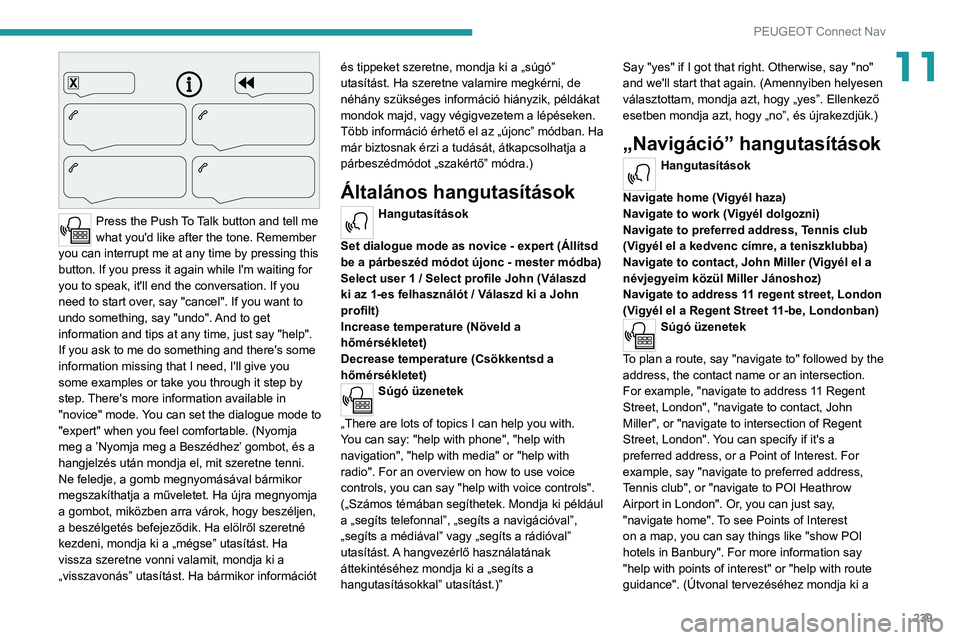
239
PEUGEOT Connect Nav
11
Press the Push To Talk button and tell me
what you'd like after the tone. Remember
you can interrupt me at any time by pressing this
button. If you press it again while I'm waiting for
you to speak, it'll end the conversation. If you
need to start over, say "cancel". If you want to
undo something, say "undo". And to get
information and tips at any time, just say "help".
If you ask to me do something and there's some
information missing that I need, I'll give you
some examples or take you through it step by
step. There's more information available in
"novice" mode. You can set the dialogue mode to
"expert" when you feel comfortable. (Nyomja
meg a ’Nyomja meg a Beszédhez’ gombot, és a
hangjelzés után mondja el, mit szeretne tenni.
Ne feledje, a gomb megnyomásával bármikor
megszakíthatja a műveletet. Ha újra megnyomja
a gombot, miközben arra várok, hogy beszéljen,
a beszélgetés befejeződik. Ha elölről szeretné
kezdeni, mondja ki a „mégse” utasítást. Ha
vissza szeretne vonni valamit, mondja ki a
„visszavonás” utasítást. Ha bármikor információt és tippeket szeretne, mondja ki a „súgó”
utasítást. Ha szeretne valamire megkérni, de
néhány szükséges információ hiányzik, példákat
mondok majd, vagy végigvezetem a lépéseken.
Több információ érhető el az „újonc” módban. Ha
már biztosnak érzi a tudását, átkapcsolhatja a
párbeszédmódot „szakértő” módra.)
Általános hangutasítások
Hangutasítások
Set dialogue mode as novice - expert (Állítsd
be a párbeszéd módot újonc - mester módba)
Select user 1 / Select profile John (Válaszd
ki az 1-es felhasználót / Válaszd ki a John
profilt)
Increase temperature (Növeld a
hőmérsékletet)
Decrease temperature (Csökkentsd a
hőmérsékletet)
Súgó üzenetek
„There are lots of topics I can help you with.
You can say: "help with phone", "help with
navigation", "help with media" or "help with
radio". For an overview on how to use voice
controls, you can say "help with voice controls".
(„Számos témában segíthetek. Mondja ki például
a „segíts telefonnal”, „segíts a navigációval”,
„segíts a médiával” vagy „segíts a rádióval”
utasítást. A hangvezérlő használatának
áttekintéséhez mondja ki a „segíts a
hangutasításokkal” utasítást.)” Say "yes" if I got that right. Otherwise, say "no"
and we'll start that again. (Amennyiben helyesen
választottam, mondja azt, hogy „yes”. Ellenkező
esetben mondja azt, hogy „no”, és újrakezdjük.)
„Navigáció” hangutasítások
Hangutasítások
Navigate home (Vigyél haza)
Navigate to work (Vigyél dolgozni)
Navigate to preferred address, Tennis club
(Vigyél el a kedvenc címre, a teniszklubba)
Navigate to contact, John Miller (Vigyél el a
névjegyeim közül Miller Jánoshoz)
Navigate to address 11 regent street, London
(Vigyél el a Regent Street 11-be, Londonban)
Súgó üzenetek
To plan a route, say "navigate to" followed by the
address, the contact name or an intersection.
For example, "navigate to address 11 Regent
Street, London", "navigate to contact, John
Miller", or "navigate to intersection of Regent
Street, London". You can specify if it's a
preferred address, or a Point of Interest. For
example, say "navigate to preferred address,
Tennis club", or "navigate to POI Heathrow
Airport in London". Or, you can just say,
"navigate home". To see Points of Interest
on a map, you can say things like "show POI
hotels in Banbury". For more information say
"help with points of interest" or "help with route
guidance". (Útvonal tervezéséhez mondja ki a
Page 243 of 292
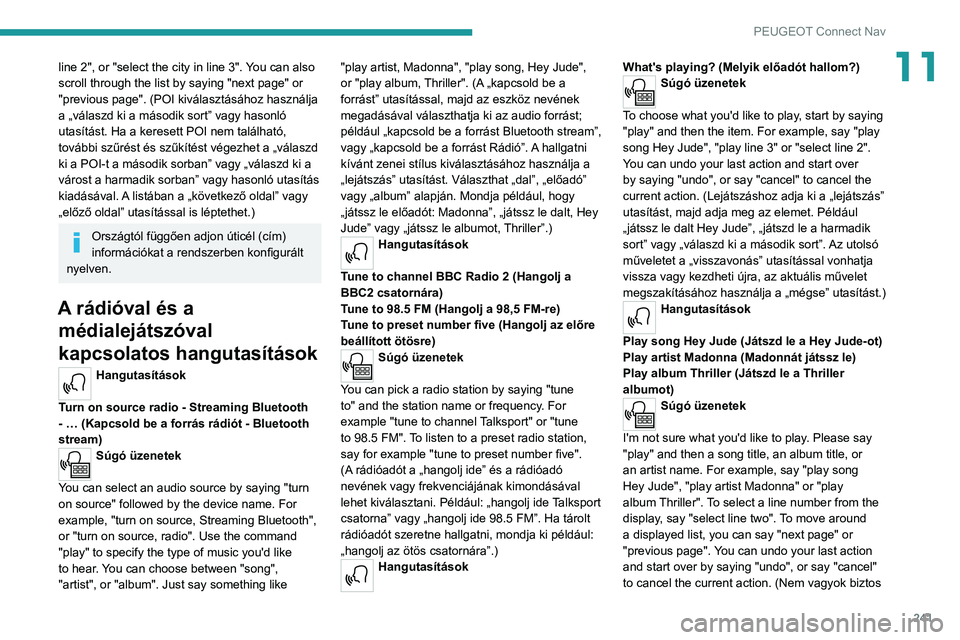
241
PEUGEOT Connect Nav
11line 2", or "select the city in line 3". You can also
scroll through the list by saying "next page" or
"previous page". (POI kiválasztásához használja
a „válaszd ki a második sort” vagy hasonló
utasítást. Ha a keresett POI nem található,
további szűrést és szűkítést végezhet a „válaszd
ki a POI-t a második sorban” vagy „válaszd ki a
várost a harmadik sorban” vagy hasonló utasítás
kiadásával. A listában a „következő oldal” vagy
„előző oldal” utasítással is léptethet.)
Országtól függően adjon úticél (cím)
információkat a rendszerben konfigurált
nyelven.
A rádióval és a médialejátszóval
kapcsolatos hangutasítások
Hangutasítások
Turn on source radio - Streaming Bluetooth
- … (Kapcsold be a forrás rádiót - Bluetooth
stream)
Súgó üzenetek
You can select an audio source by saying "turn
on source" followed by the device name. For
example, "turn on source, Streaming Bluetooth",
or "turn on source, radio". Use the command
"play" to specify the type of music you'd like
to hear. You can choose between "song",
"artist", or "album". Just say something like "play artist, Madonna", "play song, Hey Jude",
or "play album, Thriller". (A „kapcsold be a
forrást” utasítással, majd az eszköz nevének
megadásával választhatja ki az audio forrást;
például „kapcsold be a forrást Bluetooth stream”,
vagy „kapcsold be a forrást Rádió”. A hallgatni
kívánt zenei stílus kiválasztásához használja a
„lejátszás” utasítást. Választhat „dal”, „előadó”
vagy „album” alapján. Mondja például, hogy
„játssz le előadót: Madonna”, „játssz le dalt, Hey
Jude” vagy „játssz le albumot, Thriller”.)
Hangutasítások
Tune to channel BBC Radio 2 (Hangolj a
BBC2 csatornára)
Tune to 98.5 FM (Hangolj a 98,5 FM-re)
Tune to preset number five (Hangolj az előre
beállított ötösre)
Súgó üzenetek
You can pick a radio station by saying "tune
to" and the station name or frequency. For
example "tune to channel Talksport" or "tune
to 98.5 FM". To listen to a preset radio station,
say for example "tune to preset number five".
(A rádióadót a „hangolj ide” és a rádióadó
nevének vagy frekvenciájának kimondásával
lehet kiválasztani. Például: „hangolj ide Talksport
csatorna” vagy „hangolj ide 98.5 FM”. Ha tárolt
rádióadót szeretne hallgatni, mondja ki például:
„hangolj az ötös csatornára”.)
Hangutasítások What's playing? (Melyik előadót hallom?)
Súgó üzenetek
To choose what you'd like to play, start by saying
"play" and then the item. For example, say "play
song Hey Jude", "play line 3" or "select line 2".
You can undo your last action and start over
by saying "undo", or say "cancel" to cancel the
current action. (Lejátszáshoz adja ki a „lejátszás”
utasítást, majd adja meg az elemet. Például
„játssz le dalt Hey Jude”, „játszd le a harmadik
sort” vagy „válaszd ki a második sort”. Az utolsó
műveletet a „visszavonás” utasítással vonhatja
vissza vagy kezdheti újra, az aktuális művelet
megszakításához használja a „mégse” utasítást.)
Hangutasítások
Play song Hey Jude (Játszd le a Hey Jude-ot)
Play artist Madonna (Madonnát játssz le)
Play album Thriller (Játszd le a Thriller
albumot)
Súgó üzenetek
I'm not sure what you'd like to play. Please say
"play" and then a song title, an album title, or
an artist name. For example, say "play song
Hey Jude", "play artist Madonna" or "play
album Thriller". To select a line number from the
display, say "select line two". To move around
a displayed list, you can say "next page" or
"previous page". You can undo your last action
and start over by saying "undo", or say "cancel"
to cancel the current action. (Nem vagyok biztos
Page 244 of 292
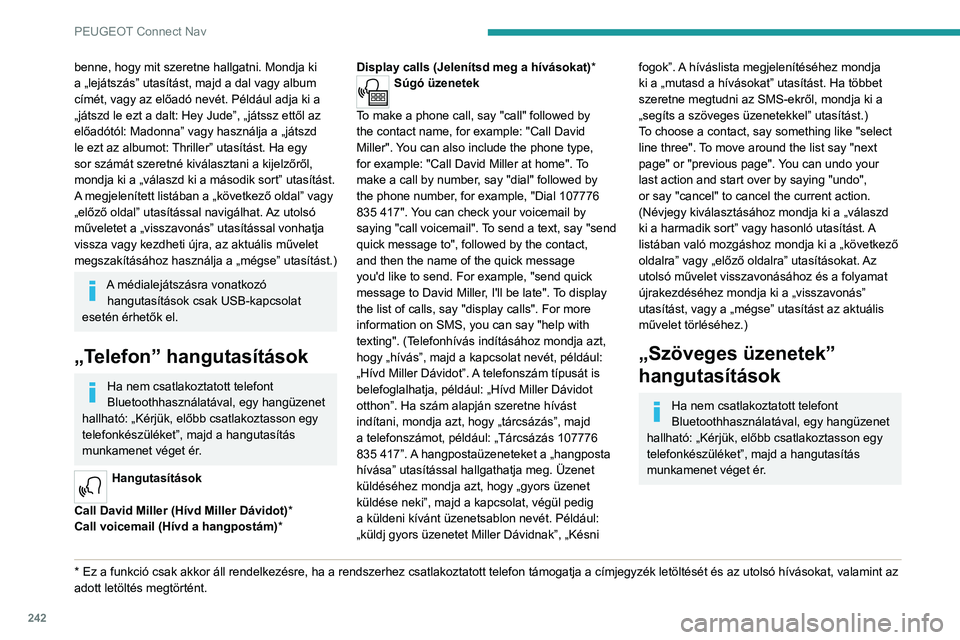
242
PEUGEOT Connect Nav
benne, hogy mit szeretne hallgatni. Mondja ki
a „lejátszás” utasítást, majd a dal vagy album
címét, vagy az előadó nevét. Például adja ki a
„játszd le ezt a dalt: Hey Jude”, „játssz ettől az
előadótól: Madonna” vagy használja a „játszd
le ezt az albumot: Thriller” utasítást. Ha egy
sor számát szeretné kiválasztani a kijelzőről,
mondja ki a „válaszd ki a második sort” utasítást.
A megjelenített listában a „következő oldal” vagy
„előző oldal” utasítással navigálhat. Az utolsó
műveletet a „visszavonás” utasítással vonhatja
vissza vagy kezdheti újra, az aktuális művelet
megszakításához használja a „mégse” utasítást.)
A médialejátszásra vonatkozó hangutasítások csak USB-kapcsolat
esetén érhetők el.
„Telefon” hangutasítások
Ha nem csatlakoztatott telefont
Bluetoothhasználatával, egy hangüzenet
hallható: „Kérjük, előbb csatlakoztasson egy
telefonkészüléket”, majd a hangutasítás
munkamenet véget ér.
Hangutasítások
Call David Miller (Hívd Miller Dávidot) *
Call voicemail (Hívd a hangpostám) *
* Ez a funkció csak akkor áll rendelkezésre, ha a rendszerhez csatlakoztatott telefon támogatja a címjegyzék letöltését és az utolsó hívásokat, valamint az
adott letöltés megtörtént. Display calls (Jelenítsd meg a hívásokat)*
Súgó üzenetek
To make a phone call, say "call" followed by
the contact name, for example: "Call David
Miller". You can also include the phone type,
for example: "Call David Miller at home". To
make a call by number, say "dial" followed by
the phone number, for example, "Dial 107776
835 417". You can check your voicemail by
saying "call voicemail". To send a text, say "send
quick message to", followed by the contact,
and then the name of the quick message
you'd like to send. For example, "send quick
message to David Miller, I'll be late". To display
the list of calls, say "display calls". For more
information on SMS, you can say "help with
texting". (Telefonhívás indításához mondja azt,
hogy „hívás”, majd a kapcsolat nevét, például:
„Hívd Miller Dávidot”. A telefonszám típusát is
belefoglalhatja, például: „Hívd Miller Dávidot
otthon”. Ha szám alapján szeretne hívást
indítani, mondja azt, hogy „tárcsázás”, majd
a telefonszámot, például: „Tárcsázás 107776
835 417”. A hangpostaüzeneteket a „hangposta
hívása” utasítással hallgathatja meg. Üzenet
küldéséhez mondja azt, hogy „gyors üzenet
küldése neki”, majd a kapcsolat, végül pedig
a küldeni kívánt üzenetsablon nevét. Például:
„küldj gyors üzenetet Miller Dávidnak”, „Késni fogok”. A híváslista megjelenítéséhez mondja
ki a „mutasd a hívásokat” utasítást. Ha többet
szeretne megtudni az SMS-ekről, mondja ki a
„segíts a szöveges üzenetekkel” utasítást.)
To choose a contact, say something like "select
line three". To move around the list say "next
page" or "previous page". You can undo your
last action and start over by saying "undo",
or say "cancel" to cancel the current action.
(Névjegy kiválasztásához mondja ki a „válaszd
ki a harmadik sort” vagy hasonló utasítást. A
listában való mozgáshoz mondja ki a „következő
oldalra” vagy „előző oldalra” utasításokat. Az
utolsó művelet visszavonásához és a folyamat
újrakezdéséhez mondja ki a „visszavonás”
utasítást, vagy a „mégse” utasítást az aktuális
művelet törléséhez.)
„Szöveges üzenetek”
hangutasítások
Ha nem csatlakoztatott telefont
Bluetoothhasználatával, egy hangüzenet
hallható: „Kérjük, előbb csatlakoztasson egy
telefonkészüléket”, majd a hangutasítás
munkamenet véget ér.
Page 245 of 292
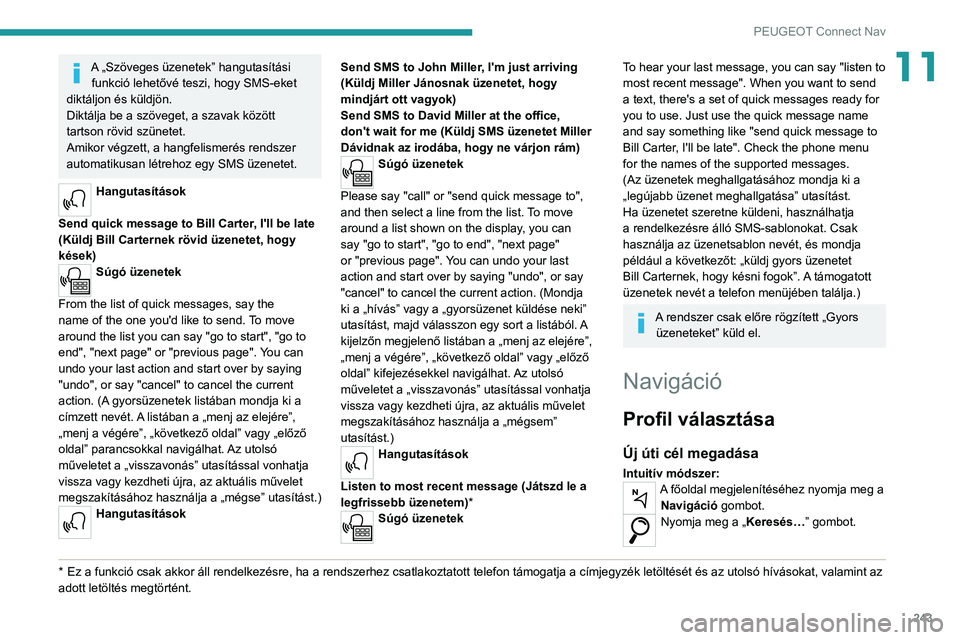
243
PEUGEOT Connect Nav
11A „Szöveges üzenetek” hangutasítási funkció lehetővé teszi, hogy SMS-eket
diktáljon és küldjön.
Diktálja be a szöveget, a szavak között
tartson rövid szünetet.
Amikor végzett, a hangfelismerés rendszer
automatikusan létrehoz egy SMS üzenetet.
Hangutasítások
Send quick message to Bill Carter, I'll be late
(Küldj Bill Carternek rövid üzenetet, hogy
kések)
Súgó üzenetek
From the list of quick messages, say the
name of the one you'd like to send. To move
around the list you can say "go to start", "go to
end", "next page" or "previous page". You can
undo your last action and start over by saying
"undo", or say "cancel" to cancel the current
action. (A gyorsüzenetek listában mondja ki a
címzett nevét. A listában a „menj az elejére”,
„menj a végére”, „következő oldal” vagy „előző
oldal” parancsokkal navigálhat. Az utolsó
műveletet a „visszavonás” utasítással vonhatja
vissza vagy kezdheti újra, az aktuális művelet
megszakításához használja a „mégse” utasítást.)
Hangutasítások
* Ez a funkció csak akkor áll rendelkezésre, ha a rendszerhez csatlakoztatott telefon támogatja a címjegyzék letöltését és az utolsó hívásokat, valamint az
adott letöltés megtörtént. Send SMS to John Miller, I'm just arriving
(Küldj Miller Jánosnak üzenetet, hogy
mindjárt ott vagyok)
Send SMS to David Miller at the office,
don't wait for me (Küldj SMS üzenetet Miller
Dávidnak az irodába, hogy ne várjon rám)
Súgó üzenetek
Please say "call" or "send quick message to",
and then select a line from the list. To move
around a list shown on the display, you can
say "go to start", "go to end", "next page"
or "previous page". You can undo your last
action and start over by saying "undo", or say
"cancel" to cancel the current action. (Mondja
ki a „hívás” vagy a „gyorsüzenet küldése neki”
utasítást, majd válasszon egy sort a listából. A
kijelzőn megjelenő listában a „menj az elejére”,
„menj a végére”, „következő oldal” vagy „előző
oldal” kifejezésekkel navigálhat. Az utolsó
műveletet a „visszavonás” utasítással vonhatja
vissza vagy kezdheti újra, az aktuális művelet
megszakításához használja a „mégsem”
utasítást.)
Hangutasítások
Listen to most recent message (Játszd le a
legfrissebb üzenetem)*
Súgó üzenetek
To hear your last message, you can say "listen to
most recent message". When you want to send
a text, there's a set of quick messages ready for
you to use. Just use the quick message name
and say something like "send quick message to
Bill Carter, I'll be late". Check the phone menu
for the names of the supported messages.
(Az üzenetek meghallgatásához mondja ki a
„legújabb üzenet meghallgatása” utasítást.
Ha üzenetet szeretne küldeni, használhatja
a rendelkezésre álló SMS-sablonokat. Csak
használja az üzenetsablon nevét, és mondja
például a következőt: „küldj gyors üzenetet
Bill Carternek, hogy késni fogok”. A támogatott
üzenetek nevét a telefon menüjében találja.)
A rendszer csak előre rögzített „Gyors üzeneteket” küld el.
Navigáció
Profil választása
Új úti cél megadása
Intuitív módszer:A főoldal megjelenítéséhez nyomja meg a Navigáció gombot.
Nyomja meg a „Keresés… ” gombot.